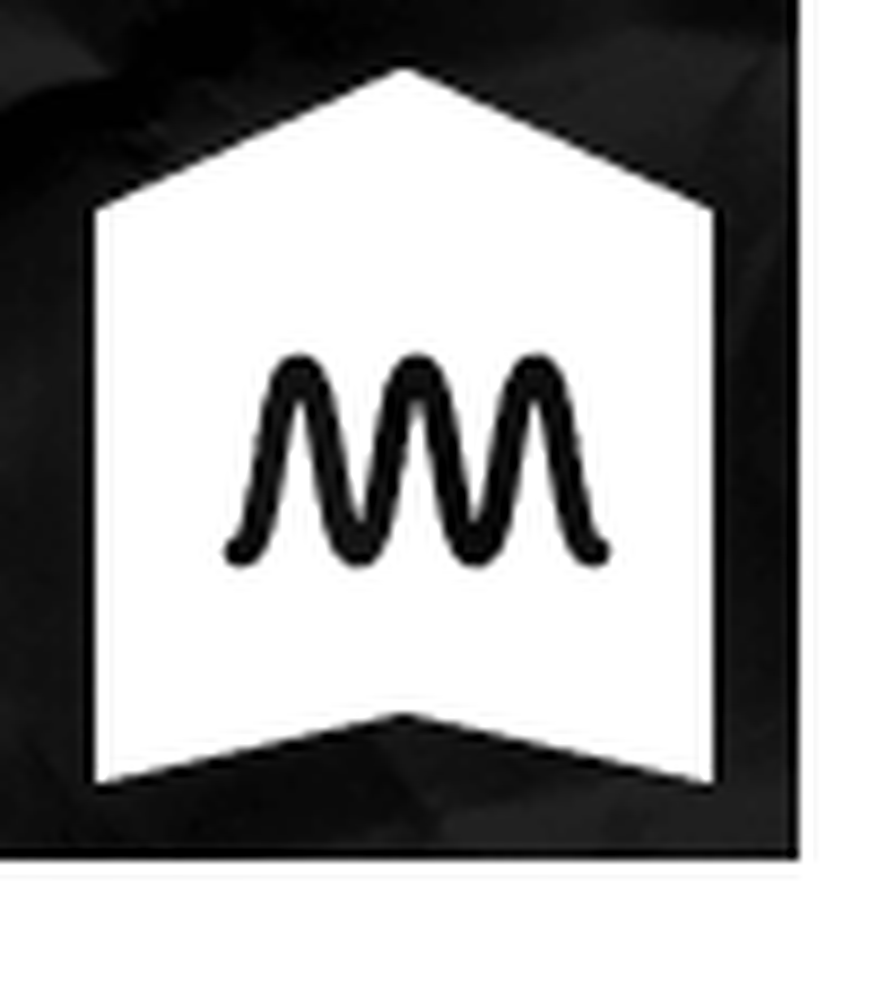Abkürzung für Bildschirmausschnitte in OneNote funktioniert nach dem Upgrade auf Windows 10 / 8.1 nicht

Kein Zweifel, Eine Note ist eine weitere nützliche Komponente von MicrosoftProduktivität Suite aka Büro. Verwenden Eine Note, Sie können Ihre unmittelbaren Notizen ganz einfach ausschneiden. Damit dies geklärt werden kann, müssen Sie nur drücken Windows-Taste + S Kombination auf der Tastatur und die Note kann auf dem Bildschirm schrittweise abgeschnitten werden.

Abkürzung für Bildschirmausschnitte in OneNote funktioniert nicht
Diese Windows + S Kombination zu Clip funktionierte einwandfrei bis Windows 8. Aber als ich aufgerüstet habe Windows 8.1, die gleiche Keyword-Kombination führt dann zum Sucherlebnis, sodass ich das nicht bekomme Bildschirmausschnitt Optionen. Mit anderen Worten, Bildschirmausschnitt Hotkeys funktionieren nicht, da ich ein Upgrade durchgeführt habe Windows 8.1, unabhängig von der Büro Iteration verwende ich.
Weisen Sie dem Bildschirmausschnitt unterschiedliche Tastenkombinationen zu
Um dieses Problem zu beheben, können wir problemlos verschiedene Tastenkombinationen zuweisen Eine Note Funktionalität mit Registierungseditor, seit dem Ändern von Systemdateien zu ändern Windows + S könnte riskant sein. So können Sie verschiedene Tastenkombinationen zuweisen, um Bildschirmausschnitte in Office zu erhalten:
1. Drücken Sie Windows-Taste + R Kombination, Typ Put Regedt32.exe im Lauf Dialogfeld und drücken Sie die Eingabetaste, um die zu öffnen Registierungseditor.

2. Navigieren Sie zu folgendem Ort:
HKEY_CURRENT_USER \ Software \ Microsoft \ Office \ 15.0 \ OneNote \ Options \ Other

Wir haben angenommen, dass Sie Office 2013 verwenden, daher wurde 15.0 erwähnt. Wenn Sie Office 2010 verwenden, ersetzen Sie es durch 14.0. Wenn Sie Office 2007 verwenden, ersetzen Sie es durch 12.0.
3. Erstellen Sie im rechten Bereich dieses Speicherorts ein neues DWORD mit Rechtsklick -> Neu -> DWORD-Wert. Benennen Sie das neu erstellte DWORD wie ScreenClippingShortcutKey, Doppelklicken Sie auf dasselbe DWORD, um es zu ändern:

4. Lege das Messwert ist gleich 41, Die Hotkeys werden auf gesetzt Windows-Taste + A. Wenn Sie einen anderen Hotkey als diesen festlegen möchten, lesen Sie diesen MSDN-Beitrag. Stellen Sie sicher, dass Sie diese Hotkeys nicht verwenden Messwert welche bereits vergeben sind Windows durch Abkürzung. Klicken OK nach der Eingabe gewünscht Messwert. Schließe Registierungseditor und rebooten, um Ergebnisse zu erhalten.
hoffentlich hilft das!